AutoCAD2020是一款非常专业的制图软件,那有很多用户表示自己不知道怎么通过这款软件标注粗糙度,下面就通过这篇文章给大家介绍一下,一起往下看吧! 1、粗糙度符号在面板工具栏都
AutoCAD2020是一款非常专业的制图软件,那有很多用户表示自己不知道怎么通过这款软件标注粗糙度,下面就通过这篇文章给大家介绍一下,一起往下看吧!
1、粗糙度符号在面板工具栏都是无法找到的,需要我们手动绘制。执行直线命令快捷键L,指定第一个点,在输入直线长度6和角度60,就可以绘制一条倾斜的直线,重复直线命令,选中刚创建的直线的中点,长度输入3,绘制一个水平直线。在使用直线命令将图形进行封闭,如下图:

2、在粗糙度图形上方输入文字,执行单行文字命令,高度使用默认高度1.5,角度使用默认角度,输入文字1.2,在其他地方单击鼠标退出文字编辑。如下图:

3、接下来就可以标注粗糙度了,使用复制命令将创建好的粗糙度复制到需要标注的位置即可,如果文字需要修改可以双击文字进行修改。
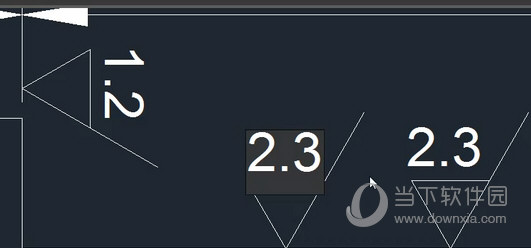
4、除了直接复制粗糙度来进行标注还可以将粗糙度创建成块进行标注。将粗糙度中的文字删除,选择定义属性命令,弹出定义属性命令对话框,标记输入1.2,提示输入粗糙度Ra数值,文字对正方式选择中上,其他默认,确定。然后输入文字,如下图:
5、选择创建块命令,弹出块定义对话框,输入名称粗糙度标注,选择拾取点,选择粗糙度顶点,然后在块定义对话框中点击选择对象,选中粗糙度图形,点击确定。弹出编辑属性对话框,输入粗糙度数值1.2,点击确定。
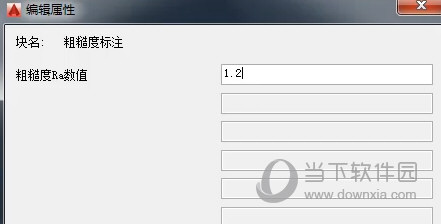
6、接下来使用插入块命令或者输入插入块快捷键I来标注粗糙度。
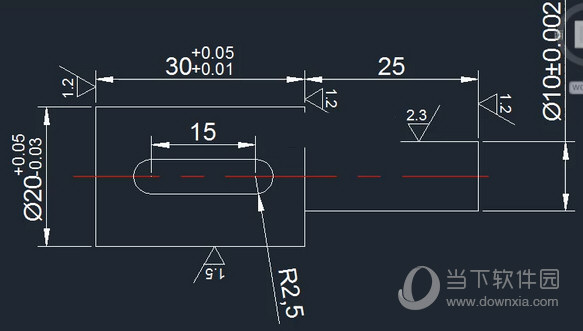
好了,以上就是自由互联小编为大家带来关于“CAD2020中表面粗糙度怎么标注”这个问题的全部内容解答了,希望能帮助到你。
